Copyright © 2025 AnyDesk 苏州麦软网络有限公司 经营许可证编号:苏B2-20170109| 证照信息 特聘法律顾问:江苏政纬律师事务所 宋红波
发布时间:2021-01-14 14: 57: 17
AnyDesk远程软件是一款体积非常小,但是功能却非常强大的远程软件。AnyDesk远程软件支持跨平台跨系统使用,因此日常移动办公使用频率很高。下文就介绍一下AnyDesk远程软件截屏和录制会话功能。
小编演示使用的版本是AnyDesk5.4.0 for Win7以及AnyDesk5.5.0 for Android6。
1、截屏功能
截屏功能即创建远程桌面的截图,一般被保存为PNG文件,通常对重要的显示页面进行截图保存。
2、录制会话功能
录制会话功能就是AnyDesk远程软件对聊天记录进行录制和保存,适合发送及回顾性查看。
第二、截屏功能启用与文件储存路径
1、PC端
1)PC端截屏功能启用:点击工具栏里面的操作选项卡,点击创建屏幕截图即可完成截图,如下图注释1-2所示。
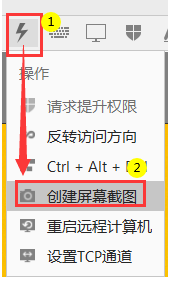
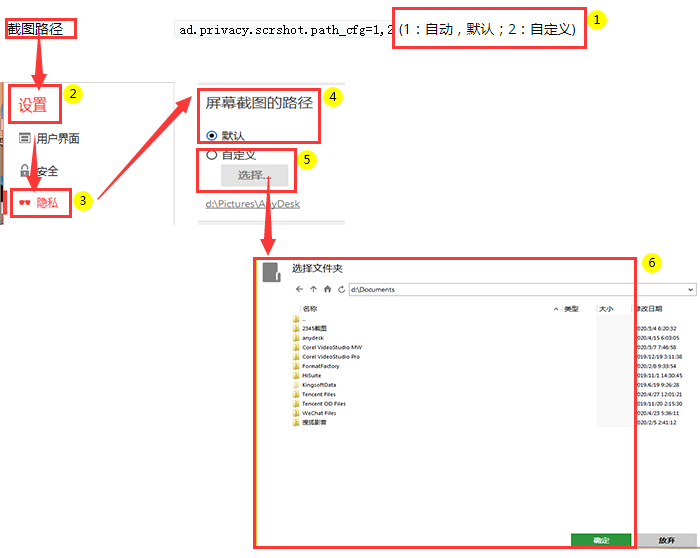
2、移动端
移动端的截屏路径和截屏方式就是通过手机自带的截屏功能或者说第三方截屏APP来实现的,且一般都在图片或者相册里面可以看到截屏文件。
第三、会话录制功能启用与聊天记录储存路径
1、PC端
1)会话录制功能启用:PC端录制会话的启用可以参见下图的注释4-5。同时也可以对录制会话这个功能的启用时间进行设置,如下图注释1-3所示。

2)聊天记录储存路径:PC端聊天记录的储存路径,依然有默认和自定义两种模式。点击设置选项框,点击隐私,进入聊天记录界面。就可以查看与更改现在的储存路径,具体操作步骤可以见下图注释1-7所示。
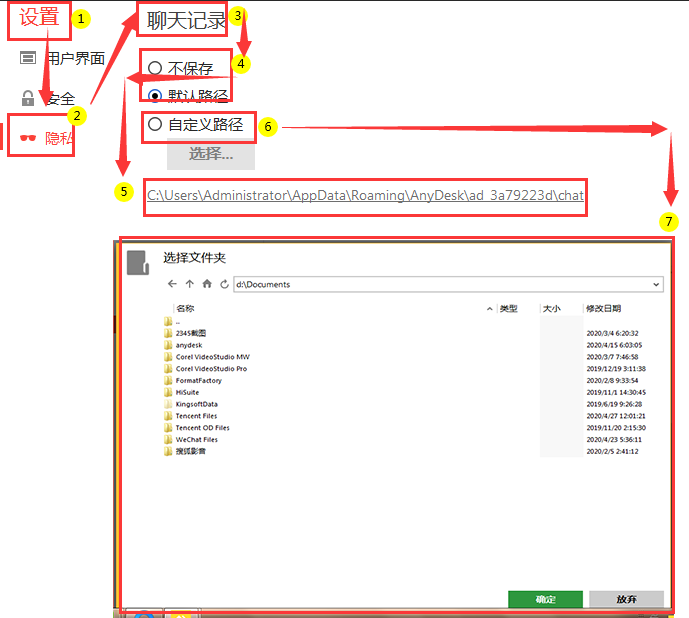
2、移动端
1)会话录制功能启用:移动端启用会话录制功能步骤可以参见下图注释1-3所示。

2)会话功能储存路径:移动端查看聊天记录文件储存如下图所示。
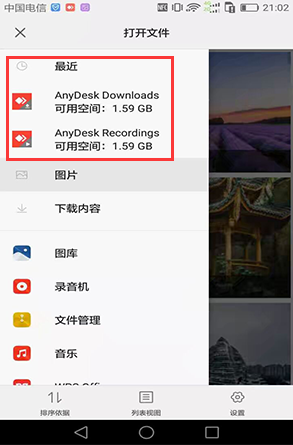
截屏功能和聊天记录功能也是AnyDesk远程软件当中很重要的功能。截屏功能可以对重要的画面或者场景作出记录并且保存,而聊天记录功能有助于工作内容回顾查看。如果大家对AnyDesk远程软件有需求,可以到AnyDesk中文网站下载使用。
作者:杜林
展开阅读全文
︾
读者也喜欢这些内容:

qq远程控制电脑怎么弄为什么自动断开 好用的远程控制软件推荐
在日常生活中,我们在进行一些复杂操作却又不会操作,需要别人来帮助我们完成的时候,我们就可以借助一些远程控制电脑的软件来进行操作。那么你知道qq远程控制电脑怎么弄为什么自动断开,好用的远程控制软件推荐吗。下面我就为大家介绍介绍,想知道的小伙伴可以看看哦!...
阅读全文 >

Anydesk是免费的吗 anydesk免费版能使用多久
在远程工作、远程教育、远程学习越来越流行的今天,远程连接软件逐渐成为了许多人必备的工具之一,而在众多远程工具中,AnyDesk凭借其快速、安全和易用的特点受到广泛关注。现在仍有很多用户对于AnyDesk是免费的吗,AnyDesk免费版能使用多久等问题存在疑问,今天本文就来解答这些问题。...
阅读全文 >

anydesk是什么软件 anydesk免费版能用多久
在当今数字化时代,远程办公已经成为越来越多企业和个人的选择。而AnyDesk作为一款备受好评的远程桌面软件,为用户提供了快速、便捷、安全的远程工作体验。但是,对于初次接触这款软件的用户来说,可能还有一些疑问,例如:anydesk是什么软件?anydesk免费版能用多久?下面就让我们来了解一下。...
阅读全文 >

电脑远程监控桌面在哪里 电脑远程监控桌面怎么关闭
电脑远程监控桌面是一种异地办公、企业开会、远程教育等场景所使用到的技术,它可以让用户通过网络远程连接并操作异地计算机,同时内部集成了各种安全工具,确保使用过程的隐私安全。在本篇文章中,将为大家解答有关电脑远程监控桌面在哪里,电脑远程监控桌面怎么关闭的问题。...
阅读全文 >